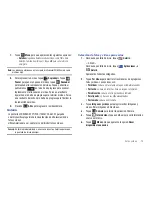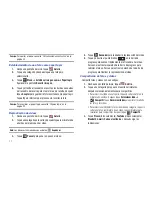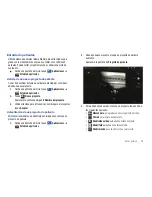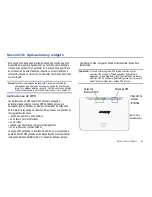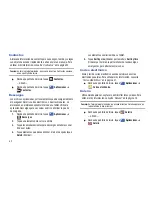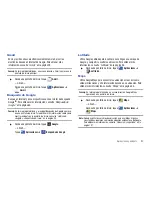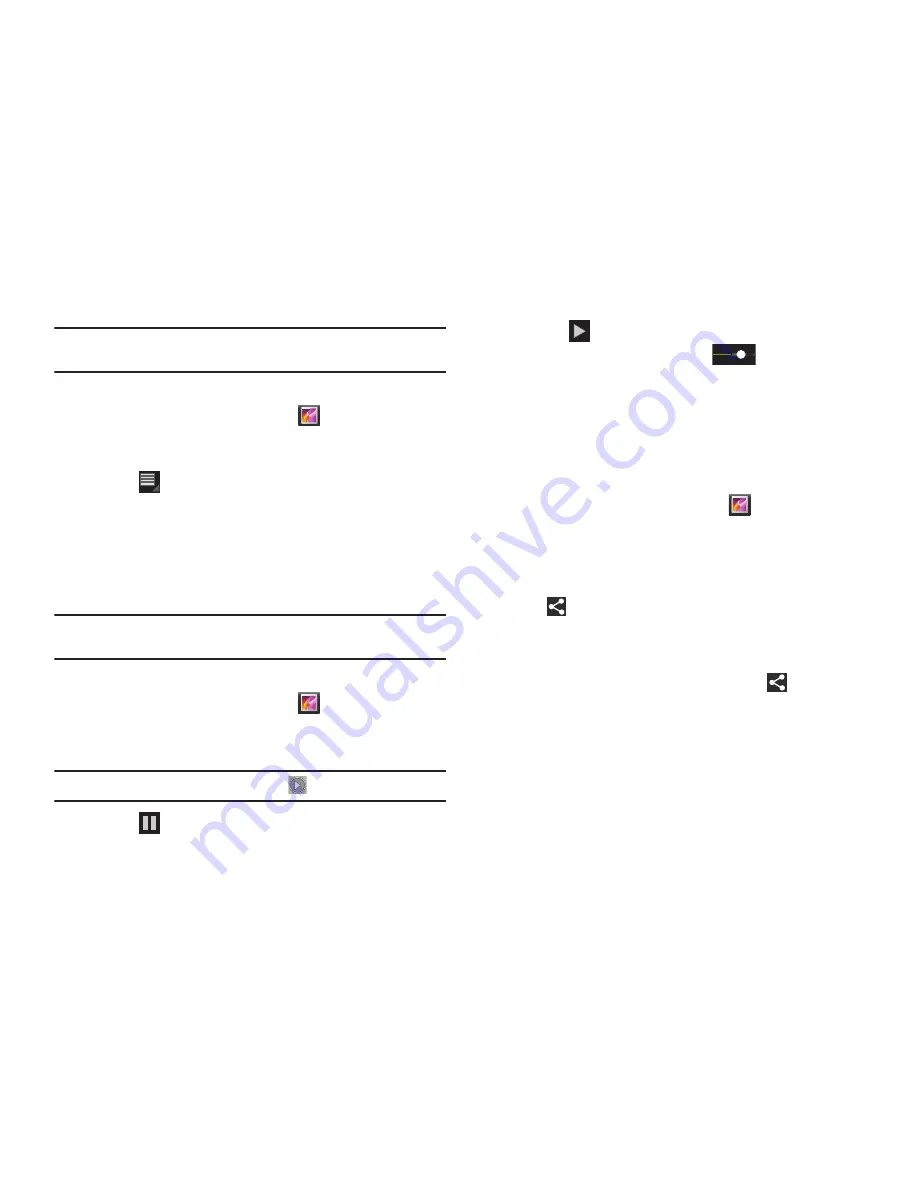
77
Consejo:
Para quitar el icono, consulte
“Actualización de contactos”
en la
página 33..
Establecimiento de una foto como papel tapiz
1.
Desde una pantalla de inicio, toque
Galería
.
2.
Toque una categoría y después toque una foto para
seleccionarla.
3.
Toque
Menú
➔
Establecer imagen como
➔
Papel tapiz
.
Aparecerá la pantalla
Recortar imagen
.
4.
Toque y arrastre el recuadro de recorte o los bordes o esquinas
del recuadro de recorte para crear el área de recorte, después
toque
Aceptar
para guardar la foto recortada como papel tapiz.
Toque
X
para interrumpir el proceso sin recortar la foto.
Consejo:
Para cambiar el papel tapiz, consulte
“Papeles tapiz”
en la
página 23..
Reproducción de videos
1.
Desde una pantalla de inicio, toque
Galería
.
2.
Toque una categoría para verla y después toque la miniatura de
un video para reproducir el video.
Nota:
Los videos están marcados con un botón
Reproducir
.
3.
Toque
Pausar
para poner en pausa el video.
4.
Toque
Reanudar
para reanudar la reproducción del video.
5.
Toque y arrastre el punto blanco
en la barra de
progreso para avanzar rápidamente o retroceder en el video.
Pulse en el extremo izquierdo de la barra de progreso para
reiniciar el video. Pulse en el extremo derecho de la barra de
progreso para finalizar la reproducción del video.
Compartición de fotos y videos
Comparta fotos y videos con sus amigos.
1.
Desde una pantalla de inicio, toque
Galería
.
2.
Toque una categoría para que se muestren miniaturas,
después seleccione elementos para compartirlos:
•
Para seleccionar toda una categoría, toque sin soltar una foto o la
miniatura de un video, después toque
Seleccionar todo
➔
Compartir
. Toque
Desmarcar todos
para quitar el resalte de
las fotos y los videos.
•
Para seleccionar múltiples fotos o videos de una categoría, toque sin
soltar una foto o la miniatura de un video, toque miniaturas para
resaltarlas para compartirlas, después toque
Compartir
.
3.
Toque
Picasa
(fotos solamente),
YouTube
(
videos solamente),
Bluetooth
,
Gmail
o
Correo electrónico
y después siga las
indicaciones.